LXQt: Unterschied zwischen den Versionen
Tuxnix (Diskussion | Beiträge) KKeine Bearbeitungszusammenfassung |
Tuxnix (Diskussion | Beiträge) |
||
| Zeile 27: | Zeile 27: | ||
Mit User-Rechten wird die Datei {{ic|/etc/X11/xinit/xinitrc}} ins jeweilige {{ic|/home/<user>}} Verzeichnis kopiert. | Mit User-Rechten wird die Datei {{ic|/etc/X11/xinit/xinitrc}} ins jeweilige {{ic|/home/<user>}} Verzeichnis kopiert. | ||
cp /etc/X11/xinit/xinitrc ~/.xinitrc | cp /etc/X11/xinit/xinitrc ~/.xinitrc | ||
Danach wird am Ende der Datei {{ic|~/.xinitrc}} die Zeile {{ic|exec startlxqt}} hinzugefügt. | |||
echo "exec startlxqt" >> ~/.xinitrc | echo "exec startlxqt" >> ~/.xinitrc | ||
Anschließend kann LXQt mit folgenden Befehl via Konsole gestartet werden. | Anschließend kann LXQt mit folgenden Befehl via Konsole gestartet werden. | ||
Version vom 11. Juni 2017, 20:24 Uhr
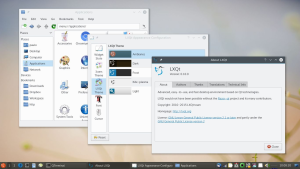
LXQt ist eine leichtgewichtige X11 Desktop-Umgebung auf QT5 Basis.
Charakteristisch für LXQt ist:
- Die moderne Programmbasis Qt5.
- Der modulare Aufbau, der es erlaubt, die einzelnen Komponenten auch unabhängig voneinander zu nutzen.
- Der geringe Ressourcenbedarf. (LXDE -> Xfce -> LXQt -> -> Plasma -> GNOME)
Voraussetzung
Für den Betrieb von LXQt ist der X11 Display-Server Voraussetzung.
Installation
Die LXQt Paketgruppe ist als
lxqt
in community
verfügbar, und kann von dort
mittels Pacman
installiert werden.
Als Minimalinstallation sind hier die Pakete lxqt-session, lxqt-pannel und openbox zu wählen.
Fenstermanager
(Dieses Kapitel verdient noch weitere Bearbeitung)
Openbox wird als Fenstermanager empfohlen.
Dieser kann bei Bedarf auch durch andere FM wie z.B. kwin ersetzt werden.
Starten von LXQt
Mit User-Rechten wird die Datei /etc/X11/xinit/xinitrc ins jeweilige /home/<user> Verzeichnis kopiert.
cp /etc/X11/xinit/xinitrc ~/.xinitrc
Danach wird am Ende der Datei ~/.xinitrc die Zeile exec startlxqt hinzugefügt.
echo "exec startlxqt" >> ~/.xinitrc
Anschließend kann LXQt mit folgenden Befehl via Konsole gestartet werden.
startx
Display Manager
Für den Start per Login Manager wird SDDM empfohlen.
pacman -S sddm
Danach wird sddm gestartet und für den Systemstart eingerichtet.
systemctl enable --now sddm
Konfiguration
(Dieses Kapitel verdient noch weitere Bearbeitung)